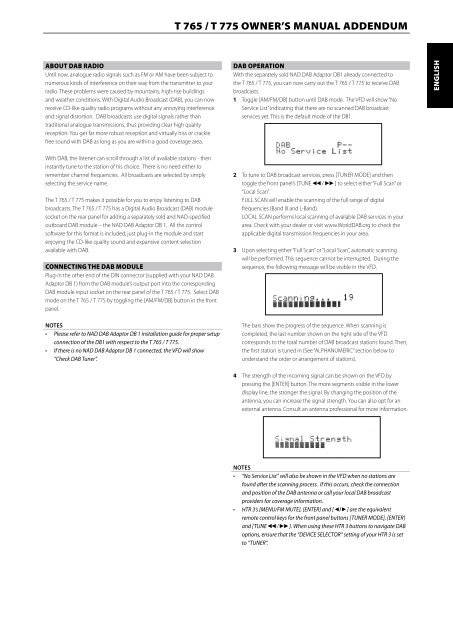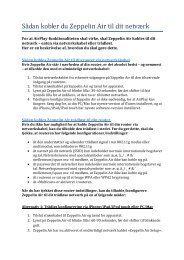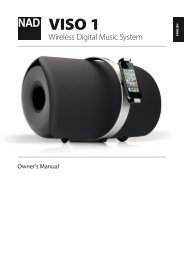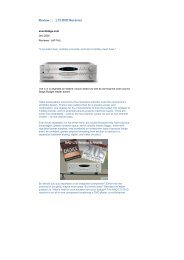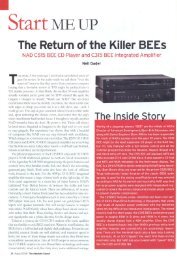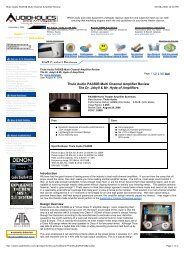T 765 / T 775 OWNER'S MANUAL ADDENDUM - Hi-Fi Klubben
T 765 / T 775 OWNER'S MANUAL ADDENDUM - Hi-Fi Klubben
T 765 / T 775 OWNER'S MANUAL ADDENDUM - Hi-Fi Klubben
You also want an ePaper? Increase the reach of your titles
YUMPU automatically turns print PDFs into web optimized ePapers that Google loves.
T <strong>765</strong> / T <strong>775</strong> OWNER’S <strong>MANUAL</strong> <strong>ADDENDUM</strong><br />
ABOUT DAB RADIO<br />
Until now, analogue radio signals such as FM or AM have been subject to<br />
numerous kinds of interference on their way from the transmitter to your<br />
radio. These problems were caused by mountains, high-rise buildings<br />
and weather conditions. With Digital Audio Broadcast (DAB), you can now<br />
receive CD-like quality radio programs without any annoying interference<br />
and signal distortion. DAB broadcasts use digital signals rather than<br />
traditional analogue transmissions, thus providing clear high quality<br />
reception. You get far more robust reception and virtually hiss or crackle<br />
free sound with DAB as long as you are within a good coverage area.<br />
With DAB, the listener can scroll through a list of available stations - then<br />
instantly tune to the station of his choice. There is no need either to<br />
remember channel frequencies. All broadcasts are selected by simply<br />
selecting the service name.<br />
The T <strong>765</strong> / T <strong>775</strong> makes it possible for you to enjoy listening to DAB<br />
broadcasts. The T <strong>765</strong> / T <strong>775</strong> has a Digital Audio Broadcast (DAB) module<br />
socket on the rear panel for adding a separately sold and NAD-specified<br />
outboard DAB module – the NAD DAB Adaptor DB 1. All the control<br />
software for this format is included; just plug-in the module and start<br />
enjoying the CD-like quality sound and expansive content selection<br />
available with DAB.<br />
CONNECTING THE DAB MODULE<br />
Plug-in the other end of the DIN connector (supplied with your NAD DAB<br />
Adaptor DB 1) from the DAB module’s output port into the corresponding<br />
DAB module input socket on the rear panel of the T <strong>765</strong> / T <strong>775</strong>. Select DAB<br />
mode on the T <strong>765</strong> / T <strong>775</strong> by toggling the [AM/FM/DB] button in the front<br />
panel.<br />
NOTES<br />
• Please refer to NAD DAB Adaptor DB 1 installation guide for proper setup<br />
connection of the DB1 with respect to the T <strong>765</strong> / T <strong>775</strong>.<br />
• If there is no NAD DAB Adaptor DB 1 connected, the VFD will show<br />
“Check DAB Tuner”.<br />
DAB OPERATION<br />
With the separately sold NAD DAB Adaptor DB1 already connected to<br />
the T <strong>765</strong> / T <strong>775</strong>, you can now carry out the T <strong>765</strong> / T <strong>775</strong> to receive DAB<br />
broadcasts.<br />
1 Toggle [AM/FM/DB] button until DAB mode. The VFD will show “No<br />
Service List” indicating that there are no scanned DAB broadcast<br />
services yet. This is the default mode of the DB1.<br />
2 To tune to DAB broadcast services, press [TUNER MODE] and then<br />
toggle the front panel’s [TUNE / ] to select either “Full Scan” or<br />
“Local Scan”.<br />
FULL SCAN will enable the scanning of the full range of digital<br />
frequencies (Band III and L-Band).<br />
LOCAL SCAN performs local scanning of available DAB services in your<br />
area. Check with your dealer or visit www.WorldDAB.org to check the<br />
applicable digital transmission frequencies in your area.<br />
3 Upon selecting either “Full Scan” or “Local Scan”, automatic scanning<br />
will be performed. This sequence cannot be interrupted. During the<br />
sequence, the following message will be visible in the VFD.<br />
The bars show the progress of the sequence. When scanning is<br />
completed, the last number shown on the right side of the VFD<br />
corresponds to the total number of DAB broadcast stations found. Then,<br />
the first station is tuned in (See “ALPHANUMERIC” section below to<br />
understand the order or arrangement of stations).<br />
4 The strength of the incoming signal can be shown on the VFD by<br />
pressing the [ENTER] button. The more segments visible in the lower<br />
display line, the stronger the signal. By changing the position of the<br />
antenna, you can increase the signal strength. You can also opt for an<br />
external antenna. Consult an antenna professional for more information.<br />
NEDERLANDS<br />
DEUTSCH<br />
ITALIANO<br />
ESPAÑOL<br />
FRANÇAIS<br />
ENGLISH<br />
NOTES<br />
• “No Service List” will also be shown in the VFD when no stations are<br />
found after the scanning process. If this occurs, check the connection<br />
and position of the DAB antenna or call your local DAB broadcast<br />
providers for coverage information.<br />
• HTR 3’s [MENU/FM MUTE], [ENTER] and [ ] are the equivalent<br />
remote control keys for the front panel buttons [TUNER MODE], [ENTER]<br />
and [TUNE / ]. When using these HTR 3 buttons to navigate DAB<br />
options, ensure that the “DEVICE SELECTOR” setting of your HTR 3 is set<br />
to “TUNER”.<br />
РУССКИЙ<br />
SVENSKA
T <strong>765</strong> / T <strong>775</strong> OWNER’S <strong>MANUAL</strong> <strong>ADDENDUM</strong><br />
ENGLISH FRANÇAIS ESPAÑOL ITALIANO DEUTSCH NEDERLANDS SVENSKA РУССКИЙ<br />
SERVICE LIST<br />
Follow the steps below to select through the DAB service stations found.<br />
1 At DAB mode, press [TUNE / ] to step through the list of<br />
available stations as shown in the lower display line of the VFD.<br />
2 Press [ENTER] to select the desired station.<br />
DAB TUNER MODE<br />
Aside from “Full Scan” and “Local Scan” as already described above, pressing<br />
the [TUNER MODE] button will also present you with other options namely<br />
– Station Order, DRC, Manual Scan, Prune List and Reset<br />
STATION ORDER<br />
Use “Station Order” to sort the sequence of the listed stations. There are<br />
three orders – Alphanumeric, Ensemble and Active.<br />
1 While listening to a DAB broadcast, press front panel’s [TUNER MODE]<br />
button and then [TUNE / ] to select “Station Order”. Press<br />
[ENTER].<br />
2 Toggle [TUNE / ] to select through “Alphanumeric”, “Ensemble”<br />
and “Active”.<br />
3 Press [ENTER] to select desired station order.<br />
ALPHANUMERIC<br />
This is the default setting. Stations are arranged by numbers first and then<br />
alphabetically by letters.<br />
ENSEMBLE<br />
Digital radio is broadcast as groups of data called ensemble. Each ensemble<br />
contains a number of stations, transmitted at a set frequency. When<br />
“Ensemble” is selected as the mode of station order, the radio stations are<br />
arranged in the order of their ensemble names.<br />
NOTE<br />
Ensemble is also interchangeably termed as “multiplex” by other<br />
broadcast providers.<br />
ACTIVE<br />
Active stations are listed at the top of the channel list. Those channels<br />
that are in list but have no service in the area will be displayed last in the<br />
channel list.<br />
DRC<br />
The level of compression of stations can be set to eliminate the differences<br />
in dynamic range or sound level between radio stations. Popular music<br />
would normally be more compressed than classical music, resulting in<br />
possible different audio levels when changing from one station to the<br />
other. Setting the DRC to “0” means no compression, “1/2” indicates medium<br />
compression and “1” shows maximum compression. No compression is<br />
recommended, especially for classical music.<br />
1 While listening to a DAB broadcast, press front panel’s [TUNER MODE]<br />
button and then [TUNE / ] to select “DRC”. Press [ENTER].<br />
2 Toggle [TUNE / ] to select through “DRC 0”, “DRC ½”and “DRC 1”.<br />
3 Press [ENTER] to select desired DRC level.<br />
<strong>MANUAL</strong> SCAN<br />
This option allows you to directly tune to a desired channel and include it<br />
in the service list (if not yet available at the time). You can also use manual<br />
scan to assist you in positioning the DAB antenna for best reception of the<br />
desired channel.<br />
1 While listening to a DAB broadcast, press front panel’s [TUNER MODE]<br />
button and then [TUNE / ] to select “Manual Scan”. Press<br />
[ENTER]. The current channel and frequency are shown in the upper line<br />
of the VFD. The “bars” at the lower line of the VFD indicate the signal<br />
strength level of the current channel.<br />
2 To select other channels, toggle [TUNE / ] to step through the<br />
channel list. Release [TUNE / ] when you have arrived at your<br />
desired channel. Channel and frequency are shown in the upper line<br />
of the VFD. The “bars” at the lower line of the VFD indicate the signal<br />
strength level of the current channel. To improve the reception of the<br />
selected channel, adjust or reposition the DAB antenna until the best<br />
reception is indicated.<br />
3 Press [ENTER] to tune the selected channel.<br />
NOTE<br />
The number of ensembles and stations that could be scanned will vary<br />
depending on your location.<br />
PRUNE LIST<br />
There maybe situations wherein certain stations become inactive. The<br />
“Prune List” option enables the deletion of these inactive stations in the<br />
service list.<br />
1 While listening to a DAB broadcast, press front panel’s [TUNER MODE]<br />
button and then [TUNE / ] to select “Prune List”.<br />
2 Press [ENTER]. Any inactive stations are automatically deleted.<br />
RESET<br />
The “Reset” option allows the connected (and separately sold) NAD DAB<br />
Adaptor DB1 to be reset to its factory default settings.<br />
1 While listening to a DAB broadcast, press front panel’s [TUNER MODE]<br />
button and then [TUNE / ] to select “Reset”.<br />
2 Press [ENTER]. “Reset? No” will be shown in the lower line of the VFD.<br />
Press [TUNE / ] to switch to “Reset? Yes” option.<br />
3 To select “Reset? No” or “Reset? Yes”, press [ENTER] while at the desired<br />
option. Selecting “Reset? Yes” will cause the DB1 to be reset to its factory<br />
default settings.
T <strong>765</strong> / T <strong>775</strong> OWNER’S <strong>MANUAL</strong> <strong>ADDENDUM</strong><br />
INFORMATION SETTINGS<br />
While listening to a DAB broadcast, the type of information displayed in the<br />
lower line of the VFD can be varied. Toggle front panel’s [INFO] button to<br />
step through the following display options:<br />
ENGLISH<br />
Station Name<br />
DLS<br />
Channel and Frequency<br />
Ensemble Name<br />
FRANÇAIS<br />
Program Type<br />
Time and Date<br />
Audio Signal information<br />
Error Rate<br />
ESPAÑOL<br />
Station Name<br />
The name or identification of the DAB broadcast station is shown. This is<br />
the default display.<br />
DLS<br />
Dynamic Label Segment (DLS) is the scrolling text supplied by the<br />
broadcasting station. It may contain information on music titles or details<br />
regarding the program or station.<br />
ITALIANO<br />
Channel and frequency<br />
The channel and frequency of the currently tuned DAB broadcast are<br />
displayed.<br />
Ensemble name<br />
The name of the ensemble that is broadcasting the program is displayed.<br />
Program type<br />
This is a description of the type of broadcast supplied by the station, such<br />
as Pop, Rock, Drama and the likes.<br />
Time and date<br />
The current time and date as supplied by the DAB station are displayed.<br />
Audio Signal Information<br />
Displays the bit rate and audio type (stereo, mono or joint stereo)<br />
as transmitted by the DAB broadcast provider. These are set by the<br />
broadcaster to suit the type and quality of material being transmitted.<br />
Error rate<br />
This displays the digital error rate (0 to 99) of the currently tuned channel<br />
- the lower the figure, the better the quality of the received broadcast.<br />
РУССКИЙ<br />
DEUTSCH<br />
NEDERLANDS<br />
SVENSKA
T <strong>765</strong> / T <strong>775</strong> BRUKSANVISNING, TILLÄGG<br />
OM DAB RADIO<br />
Fram till nu har analoga radiosignaler som FM eller AM varit utsatta för<br />
ett flertal olika typer av störningar på vägen från sändaren till lyssnaren.<br />
Dessa problem orsakas bland annat av berg, höga byggnader och<br />
väderförhållanden. Med Digital Audio Broadcast (DAB) kan du ta emot<br />
radioprogram med nära nog CD-kvalitet utan irriterande störningar.<br />
DAB sändningar använder digitala signaler istället för traditionell analog<br />
teknik, som ger klar mottagning av hög kvalitet. Du kommer att få en stabil<br />
mottagning i princip utan brus och störningar med DAB så länge som du<br />
har bra mottagning.<br />
Med DAB kan lyssnaren bläddra genom en lista av tillgängliga stationer<br />
och sedan direkt välja önskad station. Det finns inget behov längre för att<br />
komma ihåg radiofrekvenser. Alla stationer väljs genom att välja dess namn.<br />
T <strong>765</strong> / T <strong>775</strong> gör det möjligt för dig att njuta av DAB sändningar. T <strong>765</strong> /<br />
T <strong>775</strong> har en Digital Audio Broadcast (DAB) modulkontakt på apparatens<br />
baksida för att koppla in en NAD-specificerad DAB modul – NAD DAB<br />
Adaptor DB 1. All mjukvara för styrning är inkluderad, koppla bara in<br />
modulen och börja lyssna på CD-liknande ljudkvalitet och ett brett utbud<br />
av innehåll som finns via DAB.<br />
HUR DU KOPPLAR IN DAB MODULEN<br />
Koppla in andra änden av DIN kontakten (följer med din NAD DAB<br />
Adaptor DB 1) från DAB modulens utgång till motsvarande DAB modul<br />
ingångskontakt på baksidan av T <strong>765</strong> / T <strong>775</strong>. Välj DAB läge på T <strong>765</strong> / T <strong>775</strong><br />
genom att trycka på [AM/FM/DB] knappen på apparatens framsida.<br />
BRA ATT VETA<br />
• Var vänlig och läs NAD DAB Adaptor DB 1 installationsguide för korrekt<br />
installation av DB1 med T <strong>765</strong> / T <strong>775</strong>.<br />
• Om det inte finns någon NAD DAB Adaptor DB 1 ansluten kommer<br />
displayen att visa ”Check DAB Tuner”.<br />
HUR DU ANVÄNDER DAB<br />
När du anslutit NAD DAB Adaptern DB1 som säljs separat till T <strong>765</strong> / T <strong>775</strong>,<br />
kan du använda T <strong>765</strong> / T <strong>775</strong> för att tae mot DAB sändningar.<br />
1 Bläddra med [AM/FM/DB] knappen tills du kommer till DAB läge.<br />
Displayen visar “No Service List” för att indikera att det inte finns några<br />
avsökta DAB sändningar ännu. Detta är grundläget för DB1.<br />
2 För att ställa in DAB sändningar trycker du på [TUNER MODE] och<br />
bläddrar sedan till frontpanelens [TUNE / ] för att välja “Full Scan”<br />
eller “Local Scan”.<br />
FULL SCAN gör att du söker igenom hela bandbredden av de digitala<br />
frekvenserna (Band III och L-Band).<br />
LOCAL SCAN ger sökning på de lokala DAB stationerna i ditt område.<br />
Kontakta din handlare eller besök www.WorldDAB.org för att se vilka<br />
digitala sändningar som finns i ditt område.<br />
Staplarna visar hur långt sökningen kommit. När sökningen är klar<br />
kommer den senaste siffran att visas i displayens högra sida och motsvarar<br />
antalet hittade DAB stationer. Sedan, när den första stationen stalls in (Se<br />
“Alfanumeriska” avsnittet nedan för att förstå ordningen av stationerna).<br />
4 Styrkan på den inkommande signalen kan visas i displayen genom att<br />
man trycker på [ENTER] knappen. Desto fler segment som visas i den<br />
nedre displayraden, desto starkare signal. Genom att ändra antennens<br />
placering, kan man öka signal styrkan. Du kan även använda en extern<br />
antenn. Kontakta en antennfirma för mer information.<br />
BRA ATT VETA<br />
• “No Service List” visas också i displayen när inga stationer hittas<br />
efter avsökningen. Om detta händer, kontrollera anslutningen och<br />
postitioneringen av DAB antennen eller kan du kontakta din lokala DAB<br />
station för information om täckningen.<br />
• HTR 3s [MENU/FM MUTE], [ENTER] och [ ] är de motsvarande<br />
knapparna för knapparna [TUNER MODE], [ENTER] and [TUNE / ] på<br />
frontpanelen. När du använder HTR 3 knapparna för att navigera bland DAB<br />
alternativen, se till att “DEVICE SELECTOR” på din HTR 3 är inställd på<br />
“TUNER”.<br />
SERVICE LIST<br />
Följ stegen nedan för att bläddra bland de olika DAB stationerna som<br />
hittats.<br />
1 Tryck på [TUNE / ] i DAB-läget för att bläddra igenom listan på<br />
tillgängliga stationersom visas i displayens nedre del.<br />
2 Tryck på [ENTER] för att välja önskad station.<br />
DAB TUNER MODE (DAB TUNER LÄGE)<br />
Förutom “Full Scan” och “Local Scan” som beskrivs ovan kan man trycka på<br />
[TUNER MODE] knappen för att få tillgång till följande alternative – Station<br />
Order, DRC, Manual Scan, Prune List och Reset<br />
SVENSKA<br />
NEDERLANDS<br />
DEUTSCH<br />
ITALIANO<br />
ESPAÑOL<br />
FRANÇAIS<br />
ENGLISH<br />
3 När du valt antingen “Full Scan” eller “Local Scan” kommer sökningen att<br />
starta automatiskt. Denna process kan inte avbrytas. Under tiden visas<br />
följande meddelande i displayen.<br />
РУССКИЙ
T <strong>765</strong> / T <strong>775</strong> BRUKSANVISNING, TILLÄGG<br />
ENGLISH FRANÇAIS ESPAÑOL ITALIANO DEUTSCH NEDERLANDS SVENSKA РУССКИЙ<br />
STATION ORDER (STATIONS ORDNING)<br />
Använd “Station Order” för att sortera ordningen på stationerna. Det finns<br />
tre olika ordningar – Alphanumeric, Ensemble och Active.<br />
1 Medan du lyssnar på en DAB sändning trycker du på [TUNER MODE]<br />
knappen på apparatens framsida och sedan på [TUNE / ] för att<br />
välja ”Station Order.” Tryck på [ENTER].<br />
2 Tryck på [TUNE / ] för att bläddra mellan ”Alphanumeric”,<br />
”Ensemble” och ”Active”.<br />
3 Tryck på [ENTER] för att välja önskad station.<br />
Alphanumeric<br />
Detta är grundinställningen. Stationerna ordnas efter nummer först och<br />
sedan alfabetiskt.<br />
Ensemble<br />
Digital radio sands i grupper son kallas ”Ensemble”. Varjer ”Ensemble”<br />
innehåller ett antal stationer som sands på en viss frekvens. När ”Ensemble”<br />
är vald som sorteringsordning, sorteras stationerna i den grupp de sänds i.<br />
NOTERA<br />
Ensemble kallas ibland för ”multiplex” av vissa sändningsbolag.<br />
Active<br />
Aktiva stationer listas överst i kanallistan. Dessa kanaler som är i listan men<br />
inte sänder i området visas sist i listan.<br />
DRC<br />
Nivån för ljudkompressionen kan ställas in för att minska skillnaden i<br />
dynamikomfång mellan olika radiostationer. Populärmusik är normalt mer<br />
komprimerad än klassisk musik, vilket kan ge olika ljudnivåer när du byter<br />
mellan två sådana stationer. Ställer man in DRC till 0 betyder det ingen<br />
kompression, 1/2 betyder medel och 1 betyder maximal kompression.<br />
Ingen kompression är det vi rekommenderar speciellt för klassisk musik.<br />
1 Medan du lyssnar på en DAB sändning trycker du på [TUNER MODE]<br />
knappen på apparatens framsida och sedan på [TUNE / ] för att<br />
välja ”DRC”. Tryck på [ENTER].<br />
2 Tryck på [TUNE / ] för att bläddra mellan ”DRC 0,” ”DRC ½” och<br />
”DRC 1”.<br />
3 Tryck på [ENTER] för att välja önskad DRC nivå.<br />
<strong>MANUAL</strong> SCAN<br />
Detta alternativet gör att du kan ställa in stationer manuellt och se<br />
signalstyrkan direkt. Du kan även använda manuell avsökning för att placera<br />
antennen optimalt för bästa mottagning för en specifik station.<br />
1 Medan du lyssnar på en DAB sändning trycker du på [TUNER MODE]<br />
knappen på apparatens framsida och sedan på [TUNE / ] för<br />
att välja ”Manual Scan”. Tryck på [ENTER]. Den aktuella kanalen och<br />
frekvensen visas i den övre raden i displayen. Stapeln i den nedre delen<br />
av displayen indikerar signalstyrkan på den aktuella stationen.<br />
2 För att välja andra kanaler bläddrar man med [TUNE / ]. Släpp<br />
[TUNE / ] när du är frame vid den önskade kanalen. Den aktuella<br />
kanalen och frekvensen visas i den övre raden i displayen. Stapeln i<br />
den nedre delen av displayen indikerar signalstyrkan på den aktuella<br />
stationen. För att förbättra mottagningen för den inställda kanalen kan<br />
du justera eller flytta DAB antennen tills bästa mottagning visas.<br />
3 Tryck på [ENTER] för att välja önskad kanal.<br />
NOTERA<br />
Antalet ensembles och stationer som kan ställas in beror på var du bor.<br />
PRUNE LIST<br />
Vid vissa tillfällen kan det vara så att vissa stationer inte sänder. Alternativet<br />
“Prune List” gör att man kan radera dessa inaktiva stationer i listan.<br />
1 Medan du lyssnar på en DAB sändning trycker du på [TUNER MODE]<br />
knappen på apparatens framsida och sedan på [TUNE / ] för att<br />
välja ”Prune List”.<br />
2 Tryck på [ENTER]. Alla inaktiva stationer raderas automatiskt.<br />
RESET (ÅTERSTÄLLNING)<br />
Alternativet “Reset” gör att man kan återställa den anslutna NAD DAB<br />
Adaptern DB1 (säljs separate) till fabriksinställningarna.<br />
1 Medan du lyssnar på en DAB sändning trycker du på [TUNER MODE]<br />
knappen på apparatens framsida och sedan på [TUNE / ] för att<br />
välja ”Reset”.<br />
2 Tryck på [ENTER]. ”Reset? No” visas i den nedre delen av displayen. Tryck<br />
på [TUNE / ] för att komma till ”Reset? Yes” alternativet.<br />
3 För att välja ”Reset? No” eller ”Reset? Yes”, tryck på [ENTER] vid<br />
det önskade alternativet. Välj ”Reset? Yes” gör att DB1 återställs till<br />
fabriksinställningarna.
T <strong>765</strong> / T <strong>775</strong> BRUKSANVISNING, TILLÄGG<br />
INFORMATION SETTINGS<br />
Medan du lyssnar på en DAB sändning, kan information som visas i<br />
displayens nedre del varieras. Tryck på [INFO] för att växla mellan följande<br />
display alternativ:<br />
ENGLISH<br />
Station Name<br />
DLS<br />
Channel and Frequency<br />
Ensemble Name<br />
FRANÇAIS<br />
Program Type<br />
Time and Date<br />
Audio Signal information<br />
Error Rate<br />
ESPAÑOL<br />
Station Name (Stationnamn)<br />
Namnet eller identifikationen för DAB sändningen visas. Detta är<br />
grundinställningen.<br />
DLS<br />
Dynamic Label Segment (DLS) är den rullande text som stationen sänder.<br />
Den kan innehålla information om titlar eller detaljer om programmet eller<br />
stationen.<br />
ITALIANO<br />
Channel and frequency<br />
Kanal och frekvens för den aktuella DAB sändningen visas.<br />
Ensemble Name (Ensemble namn)<br />
Namnet på det ensamble /Multiplex som sänder programmet som visas.<br />
Program type<br />
Detta är en beskrivning av typen av program som stationen sänder, som<br />
exempelvis Pop, Rock, Drama och motsvarande.<br />
Time and date<br />
Den aktuella tioden och datumet som DAB stationen sänder visas.<br />
Audio Signal Information (Ljudsignalinformation)<br />
Här visas bithastighet ljudtyp (stereo, mono eller blandad stereo) som sänds<br />
av DAB sändaren. Dessa ställs in av sändningsbolaget för passa typen och<br />
kvaliteten för det sända materialet.<br />
Felkvot<br />
Denna funktion visar andelen digitala fel (0-99) för den aktuella stationen.<br />
Siffran skall vara så låg som möjligt vilket betyder bra kvalitet för den<br />
mottagna stationen.<br />
РУССКИЙ<br />
DEUTSCH<br />
NEDERLANDS<br />
SVENSKA